等不及最新的 Windows 11 更新 (24H2)?以下是立即取得的方法
Windows 11 24H2 帶來了方便的功能,例如直接從 Windows Share 向 Android 裝置共用檔案以及針對特定 AMD CPU 的效能改進。如果您很高興嘗試一下,則不必等待公開發布。今天我將向您展示如何獲取此更新。
透過 Insider 計畫取得 Windows 11 24H2
如果您想在廣泛使用之前獲得所有最新的 Windows 11 功能,您只需必須加入 Windows Insider 計畫。作為擁有有效作業系統授權的 Windows 預覽體驗成員,您將獲得新更新和功能的預發布版本。
按照以下步驟加入該計劃並取得Windows 11 版本24H2:

- 按鍵盤上的Win + I 或使用Windows 搜尋開啟Windows 11 電腦上的「設定”應用。
- 從左側側邊欄中選擇 Windows 更新並確認您是最新的。
- 然後,按一下頁面底部的 Windows Insider 計畫。
- 按一下「開始」並依照指示連結您的 Microsoft 帳戶。您可以使用個人或工作帳戶。
- 關聯您的帳戶後,您將看到四個 Insider 頻道。選擇發布預覽,如果您希望在正式發布之前完全訪問下一版本的 Windows,這是最佳選擇。
- 出現提示時重新啟動電腦。然後,返回「設定」中的「Windows 更新」功能表並點擊「檢查更新」。您應該會看到下載並安裝 Windows 11 版本 24H2 的選項。
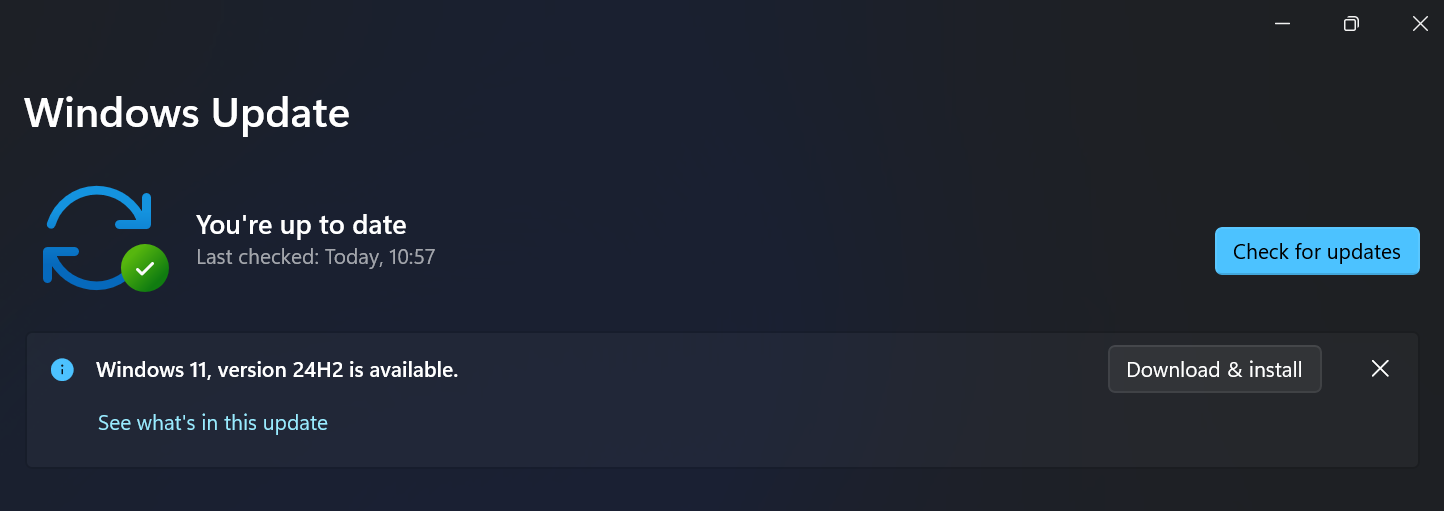
確認已備份 Windows PC 上的所有重要資料後,即可繼續安裝。安裝後,您將可以使用 24H2 更新中的所有新功能和改進。
雖然儘早使用新功能令人興奮,但您應該記住,預覽版本可能包含錯誤或相容性問題。不過,由於 24H2 更新已經在發布預覽頻道中,因此處於測試的最後階段。此預覽版本將類似於 Microsoft 最終向公眾推出的版本,因此通常風險最小。
以上是等不及最新的 Windows 11 更新 (24H2)?以下是立即取得的方法的詳細內容。更多資訊請關注PHP中文網其他相關文章!

熱AI工具

Undresser.AI Undress
人工智慧驅動的應用程序,用於創建逼真的裸體照片

AI Clothes Remover
用於從照片中去除衣服的線上人工智慧工具。

Undress AI Tool
免費脫衣圖片

Clothoff.io
AI脫衣器

Video Face Swap
使用我們完全免費的人工智慧換臉工具,輕鬆在任何影片中換臉!

熱門文章

熱工具

記事本++7.3.1
好用且免費的程式碼編輯器

SublimeText3漢化版
中文版,非常好用

禪工作室 13.0.1
強大的PHP整合開發環境

Dreamweaver CS6
視覺化網頁開發工具

SublimeText3 Mac版
神級程式碼編輯軟體(SublimeText3)
 Windows KB5054979更新信息更新內容列表
Apr 15, 2025 pm 05:36 PM
Windows KB5054979更新信息更新內容列表
Apr 15, 2025 pm 05:36 PM
KB5054979是2025年3月27日發布的Windows 11版本24H2的累積安全更新。它針對.NET框架版本3.5和4.8.1,增強了安全性和整體穩定性。值得注意的是,該更新使用System.io API在UNC共享的文件和目錄操作中解決了問題。提供了兩種安裝方法:一個通過Windows設置通過Windows Update下的更新,另一個通過Microsoft Update目錄中的手冊下載。
 Nanoleaf想要改變您的技術收費
Apr 17, 2025 am 01:03 AM
Nanoleaf想要改變您的技術收費
Apr 17, 2025 am 01:03 AM
Nanoleaf的Pegboard Desk Dock:時尚且功能型的桌子組織者 厭倦了相同的舊充電設置? NanoLeaf的新Pegboard Desk Dock提供了一種時尚且功能性的替代方案。 這款多功能桌配件擁有32個全彩RGB
 如何將Windows 11用作藍牙音頻接收器
Apr 15, 2025 am 03:01 AM
如何將Windows 11用作藍牙音頻接收器
Apr 15, 2025 am 03:01 AM
將Windows 11 PC變成藍牙揚聲器,並從手機中欣賞您喜歡的音樂!本指南向您展示瞭如何輕鬆將iPhone或Android設備連接到計算機進行音頻播放。 步驟1:配對藍牙設備 首先,PA
 華碩' Rog Zephyrus G14 OLED遊戲筆記本電腦$ 300折扣
Apr 16, 2025 am 03:01 AM
華碩' Rog Zephyrus G14 OLED遊戲筆記本電腦$ 300折扣
Apr 16, 2025 am 03:01 AM
ASUS ROG Zephyrus G14 電競筆記本電腦特惠! 現在購買ASUS ROG Zephyrus G14 電競筆記本電腦,即可享受300美元的優惠!原價1999美元,現價僅需1699美元!隨時隨地暢享沉浸式遊戲體驗,或將其作為可靠的便攜式工作站。 Best Buy目前提供這款2024款14英寸ASUS ROG Zephyrus G14電競筆記本電腦的優惠活動。其強大的配置和性能令人印象深刻。 這款ASUS ROG Zephyrus G14電競筆記本電腦在Best Buy的售價為16
 您應該使用的5個隱藏窗口功能
Apr 16, 2025 am 12:57 AM
您應該使用的5個隱藏窗口功能
Apr 16, 2025 am 12:57 AM
解鎖隱藏的Windows功能,以獲得更流暢的體驗! 發現令人驚訝的有用的Windows功能,可以顯著增強您的計算體驗。甚至經驗豐富的Windows用戶也可能在這裡找到一些新技巧。 動態鎖:自動
 如何(以及為什麼)在Windows 11上關閉鼠標加速度
Apr 15, 2025 am 06:06 AM
如何(以及為什麼)在Windows 11上關閉鼠標加速度
Apr 15, 2025 am 06:06 AM
提升鼠標精準度:禁用Windows 11鼠標加速功能 鼠標光標在屏幕上移動過快,即使你只移動了鼠標幾厘米?這就是鼠標加速功能導致的。本文將指導你如何禁用此功能,從而更好地控制鼠標移動。 禁用鼠標加速是否明智? Windows 系統中並沒有直接的“鼠標加速”選項。取而代之的是“增強指針精度”設置,微軟將其視為鼠標加速功能。 啟用此功能後,鼠標的DPI(每英寸點數)設置就會生效。它控制著鼠標物理移動速度與光標在屏幕上移動距離之間的關係。緩慢移動鼠標,Windows 會降低有效DPI,光標移動距離較短
 您的鍵盤需要一個大的OL'音量旋鈕
Apr 18, 2025 am 03:04 AM
您的鍵盤需要一個大的OL'音量旋鈕
Apr 18, 2025 am 03:04 AM
在當今的觸摸屏世界中,身體控制的令人滿意的觸覺反饋是一個可喜的變化。 這就是為什麼具有較大音量旋鈕的鍵盤令人驚訝地吸引人的原因。我最近親身經歷了這是一個啟示。 為了
 如何用沒有鼠標右鍵單擊
Apr 18, 2025 pm 12:03 PM
如何用沒有鼠標右鍵單擊
Apr 18, 2025 pm 12:03 PM
鼠標是在PC上完成工作的重要組成部分。但是,當您陷入錯誤的鼠標時,您可能會遇到一些問題,包括無法右鍵單擊。但是好消息是,肯定有一些方法






